Tổng quan về không gian làm việc Dữ liệu
Với không gian làm việc Dữ liệu, bạn có thể dễ dàng tạo mô hình, trực quan hóa và quản lý dữ liệu kinh doanh cho trang web bằng bảng, biểu mẫu và danh sách. Tất cả dữ liệu và thay đổi đều được lưu trữ trong Microsoft Dataverse. Bạn có thể tạo và chỉnh sửa bảng cho trang web và tạo (hoặc chỉnh sửa) các biểu mẫu và dạng xem dựa trên mô hình mới (hiện có).
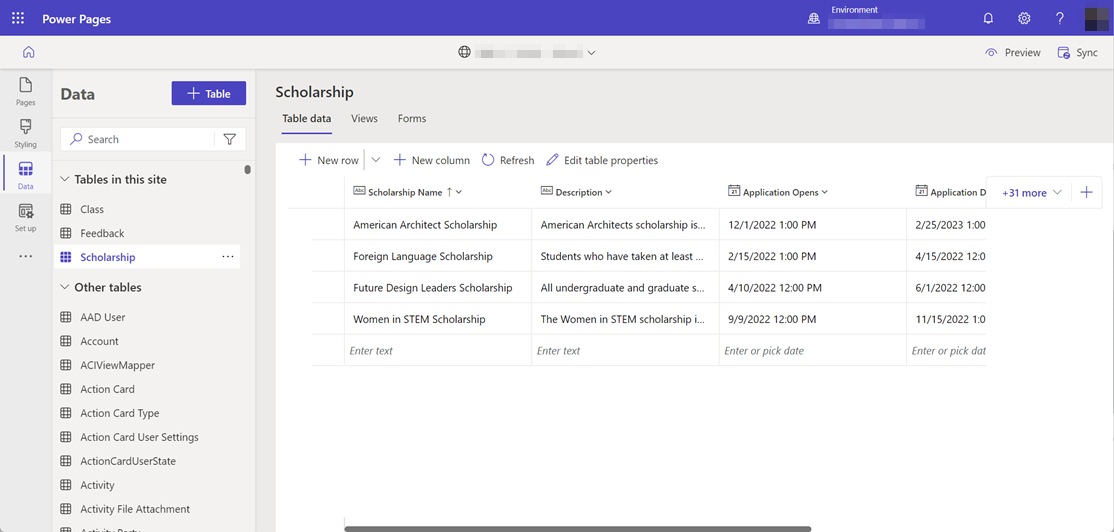
Đối với cổng thông tin của mình, người tạo có thể tạo biểu mẫu cơ bản, biểu mẫu nâng cao và danh sách bằng biểu mẫu và dạng xem được tạo trong không gian làm việc Dữ liệu.
Bảng
Trên ngăn bên trái của không gian làm việc Dữ liệu, Các bảng trong trang web này hiển thị theo ngữ cảnh tất cả bảng đang được sử dụng trong trang web. Các bảng khác hiển thị các bảng Dataverse trong môi trường và các bảng được sử dụng trong biểu mẫu cơ bản đã tạo trong trang web. Bạn cũng có thể tạo bảng mới hoặc mở bảng hiện có trong công cụ thiết kế bảng để thêm cột và hàng mới trên tab Dữ liệu bảng.
Để biết thêm thông tin, hãy truy cập Tạo và sửa đổi bảng bằng không gian làm việc Dữ liệu.
Số lượt xem
Dạng xem là tập hợp con của dữ liệu bảng. Tạo dạng xem để chọn các cột và hàng cụ thể trong bảng bạn muốn hiển thị trong trang web. Tab Dạng xem hiển thị các dạng xem đang được sử dụng trong danh sách trang web và tất cả dạng xem khác trong môi trường được liên kết với bảng tương ứng. Tab này chỉ hiển thị các loại dạng xem được hỗ trợ trong cổng thông tin. Việc chọn dạng xem hiện có (hoặc tạo dạng xem mới) sẽ mở công cụ thiết kế dạng xem Power Apps để xác định dạng xem. Dạng xem là nền tảng của thành phần danh sách có thể thêm vào các trang.
Để biết thêm thông tin, hãy truy cập Tạo và sửa đổi dạng xem bằng không gian làm việc Dữ liệu.
Biểu mẫu
Tab Biểu mẫu hiển thị các biểu mẫu đang được sử dụng trong các biểu mẫu cơ bản được sử dụng trong trang web và tất cả biểu mẫu khác trong môi trường được liên kết với bảng tương ứng. Tab này chỉ hiển thị loại biểu mẫu chính được hỗ trợ trong cổng thông tin. Việc chọn biểu mẫu hiện có (hoặc tạo biểu mẫu mới) sẽ mở công cụ thiết kế biểu mẫu Power Apps để thêm các trường biểu mẫu, thành phần, v.v. Công cụ thiết kế biểu mẫu chỉ cung cấp các tính năng và thuộc tính được hỗ trợ trong cổng thông tin. Để truy cập tất cả tính năng của biểu mẫu, hãy truy cập công cụ thiết kế biểu mẫu Power Apps từ thanh lệnh.
Bạn có thể sử dụng các biểu mẫu đã tạo ở đây để thêm biểu mẫu vào trang hoặc tạo biểu mẫu nhiều bước.
Để biết thêm thông tin, hãy truy cập Tạo và sửa đổi biểu mẫu bằng không gian làm việc Dữ liệu.